Jautājums
Problēma: kā novērst Dolby Atmos skaņas problēmu operētājsistēmā Windows?
Sveiki! Es mēģinu iestatīt Dolby Atmos mājas kinozālei savā Dell klēpjdatorā, kurā darbojas sistēma Windows 10. Šķiet, ka tajā ir rakstīts “Gatavs lietošanai”, bet, kad es savienoju visu un izvēlos Dolby Atmos, skaņa vispār neparādās (lai gan tas darbojas citos režīmos). Vai ir kaut kas, ko varētu darīt, lai to labotu? Paldies.
Atrisināta atbilde
Dolby Atmos ir digitāla telpiskās skaņas sistēma, kas lietotājiem ļauj uzlabot video vai spēļu pieredzi, nodrošinot dažādus audio uzlabojumus. Saskaņā ar izstrādātāja teikto, tas ļauj atskaņot daudzkanālu filmu skaņu celiņus, kas padara audio vairāk trīsdimensiju, papildus parastajam 5.1 vai 7.1 kanālu audio.[1] konfigurācija.
Sistēmu var iegādāties atsevišķi un pēc tam savienot ar citām ierīcēm – viena no tām ir Windows 10 dators. Lai gan ir arī svarīgi atzīmēt, ka parasti ir atrodama ATMOS telpiskās skaņas tehnoloģija Windows datoros, planšetdatoros, tālruņos un citās ierīcēs, un tos nedrīkst sajaukt ar Dolby Atmos mājas kinozāles režīmu.
Diemžēl daudzi lietotāji ir sūdzējušies par tehniskām problēmām, kas saistītas ar šo tehnoloģiju, it īpaši, mēģinot savienot Dolby Atmos mājas kinozāles režīmu, izmantojot Windows datoru. Lai gan daži cilvēki teica, ka viņi nedzird skaņu vispār citi apgalvoja, ka iestatīšanas procesa laikā ir saņēmuši kļūdu “Kaut kas nogāja greizi”.
Skaņas darbības traucējumiem Windows datorā var būt vairāki iemesli, īpaši, ja runājam par jaunu tehnoloģiju pievienošanu. Ja operētājsistēmā kaut kas nav kārtībā, piemēram, sistēmas faili ir bojāti, lietotāji var cīnīties ar papildu līdzekļu pievienošanu. Šajā gadījumā mēs ļoti iesakām izmēģināt Windows labošanas rīku ReimageMac veļas mašīna X9 – pateicoties patentētajai tehnoloģijai, tā var automātiski atrast un novērst pamatproblēmas tikai dažu minūšu laikā.

Vairumā gadījumu Dolby Atmos skaņas problēma ir saistīta ar kļūmēm konfigurācijas procesā vai nesaderīgiem, bojātiem draiveriem.[2] kas ir instalēti operētājsistēmā Windows. Tālāk ir norādītas vairākas metodes, kā novērst dažādas audio problēmas, izmantojot šo apbrīnojamo tehnoloģiju.
Labot 1. Iestatiet Dolby Atmos mājas kinozālēm kā noklusējuma izvades avotu
Lai labotu bojātu sistēmu, jums ir jāiegādājas licencēta versija Reimage Reimage.
- Noklikšķiniet uz skaļruņa ikona ekrāna apakšējā labajā stūrī
- Šeit blakus atskaņošanas ierīcei redzēsit bultiņas pogu — noklikšķiniet uz tās
- Iestatiet noklusējuma vērtību uz Dolby Atmos mājas kinozālēm.
Labot 2. Izmantojiet “test” funkciju pēc skaņas sistēmas pievienošanas datoram
Lai labotu bojātu sistēmu, jums ir jāiegādājas licencēta versija Reimage Reimage.
Viens no vienkāršākajiem labojumiem, ko daudzi lietotāji var neievērot, ir skaņas pārbaude, izmantojot datora skaņas iestatījumus.
- Ar peles labo pogu noklikšķiniet uz skaļruņa ikona ekrāna apakšējā labajā stūrī un atlasiet Skaņas
- Iet uz Atskaņošana cilne
-
Ar peles labo pogu noklikšķiniet izvēlieties Pārbaude
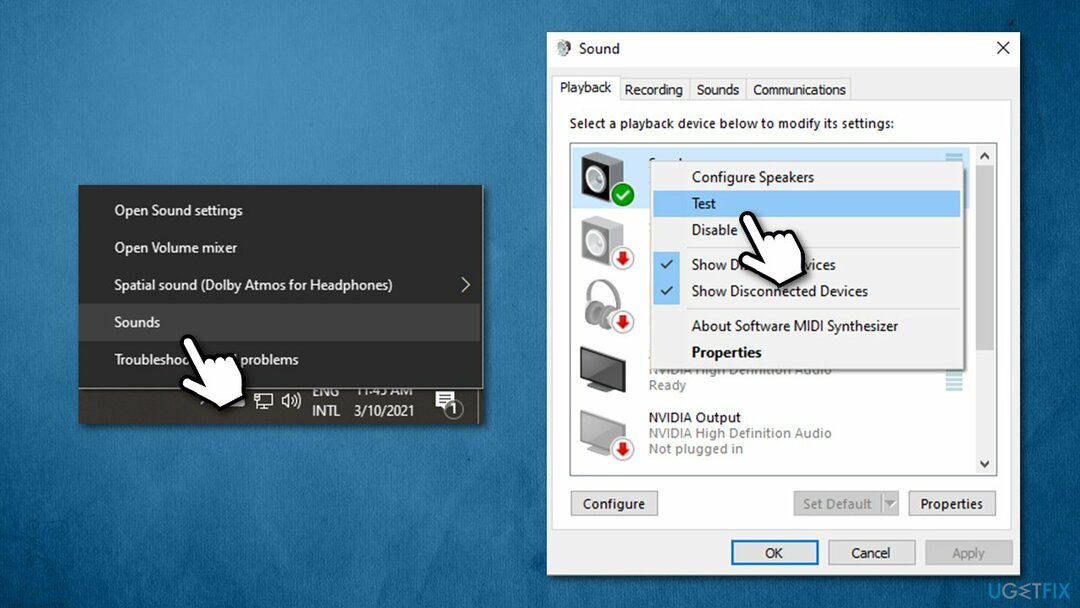
- Skatiet, vai tas palīdzēja jūsu skaņas problēmām.
Labot 3. Palaidiet audio problēmu risinātāju
Lai labotu bojātu sistēmu, jums ir jāiegādājas licencēta versija Reimage Reimage.
Pārbaudiet audio problēmas, izmantojot iebūvēto Windows problēmu risinātāju:
- Ar peles labo pogu noklikšķiniet uz Sākt un izvēlēties Iestatījumi
- Iet uz Atjaunināšana un drošība
- Kreisajā pusē izvēlieties Problēmu novēršana
- Šeit noklikšķiniet uz Papildu problēmu risinātāji ja tos neredzat loga labajā pusē
- Izvēlieties Atskaņo audio un noklikšķiniet Palaidiet problēmu risinātāju.
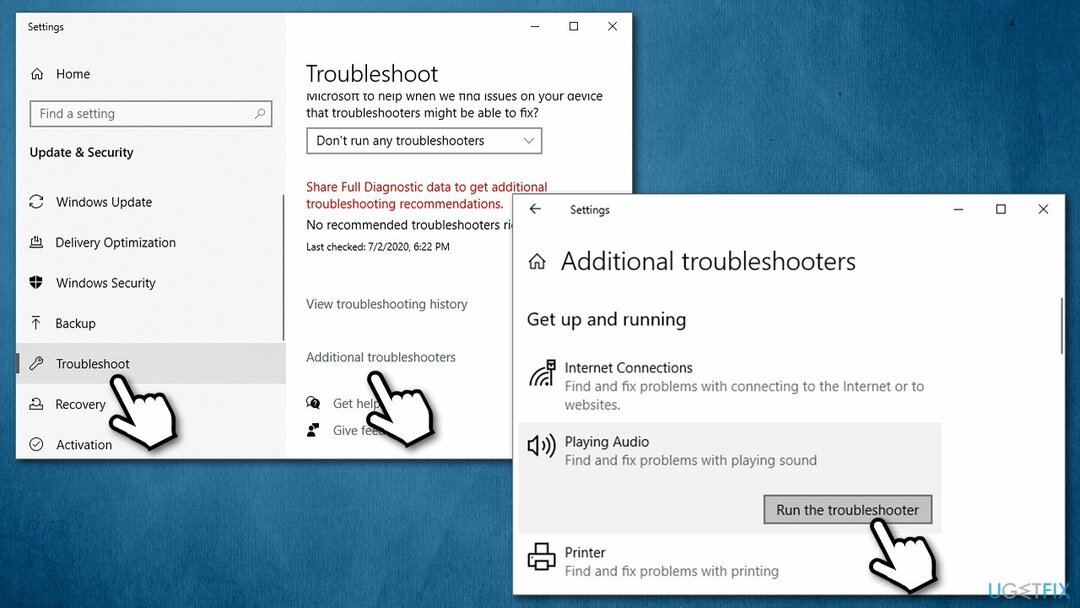
Labot 4. Atgrieziet skaņas draiveri
Lai labotu bojātu sistēmu, jums ir jāiegādājas licencēta versija Reimage Reimage.
- Ar peles labo pogu noklikšķiniet uz Sākt un izvēlēties Ierīču pārvaldnieks
- Izvērst Skaņas, video un spēļu kontrolleru sadaļa
- Ar peles labo pogu noklikšķiniet uz draivera un atlasiet Īpašības
- Iet uz Šoferis cilne
- Klikšķis Atgriezt draiveri
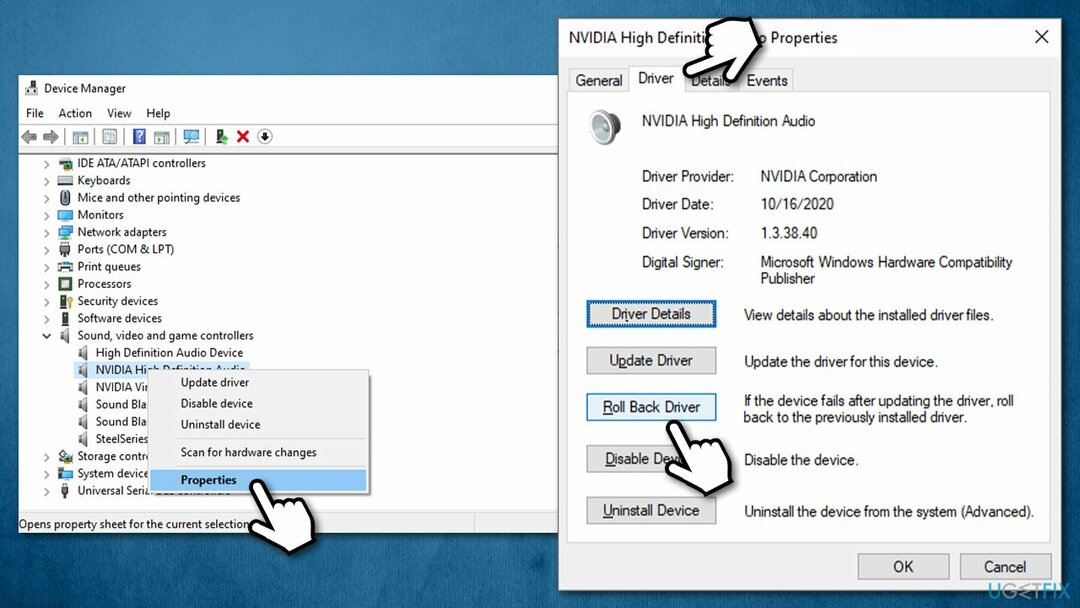
- Izvēlieties atgriešanas iemeslu un izvēlieties Jā.
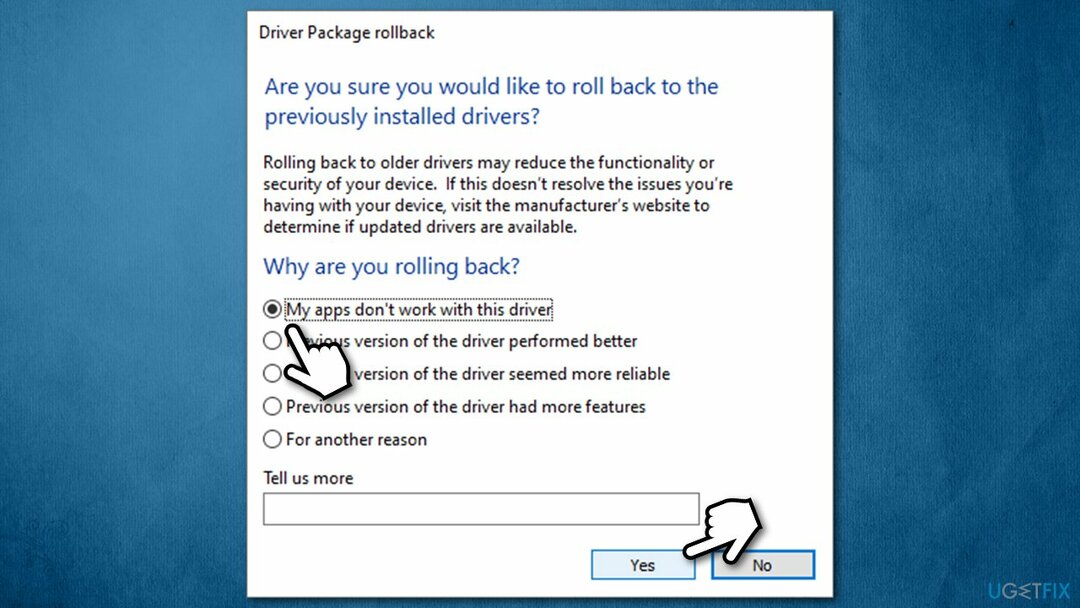
Labot 5. Pārinstalējiet skaņas draiverus
Lai labotu bojātu sistēmu, jums ir jāiegādājas licencēta versija Reimage Reimage.
Dažos gadījumos iemesls var būt nesaderīgos draiveros, tāpēc mēģiniet tos pilnībā pārinstalēt. Lūk, kā to izdarīt:
- Atgriezieties ierīces pārvaldniekā un izvērsiet Skaņas, video un spēļu kontrolleru sadaļa atkal
- Ar peles labo pogu noklikšķiniet uz ierīces un atlasiet Atinstalējiet ierīci
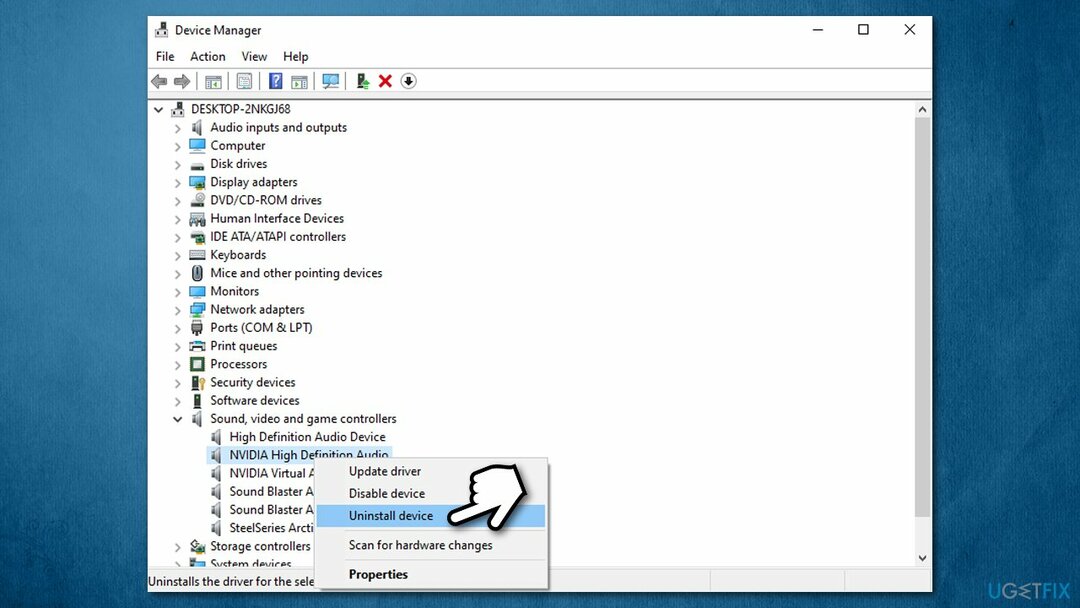
- Turpiniet ar atinstalēšanu un pēc tam pārstartēt jūsu datoru.
Tagad jums ir jālejupielādē un jāinstalē jaunākie draiveri, ko var izdarīt arī, izmantojot ierīces pārvaldību, lai gan tā nebūt nav optimālā iespēja. Risinot problēmas, ir ļoti ieteicams lejupielādēt jaunākos draiverus no ražotāja vietnes. Ja neesat pārliecināts, kura draivera versija jums ir nepieciešama vai kuru ierīci izmantojat, varat izvēlēties automātisko opciju ar DriverFix atjauninātājs.
Labot 5. Atjauniniet vai atceliet lietotni Dolby Access
Lai labotu bojātu sistēmu, jums ir jāiegādājas licencēta versija Reimage Reimage.
Pēc daudzu lietotāju domām, viņiem radās problēmas ar Dolby Atmos skaņu pēc Windows atjaunināšanas, kopš parādījās Dolby Access lietotnes atjauninājums. Diemžēl šīs lietas notiek saderības problēmu dēļ, un programmatūras izstrādātājiem tās ir jānovērš. Tādējādi, ja izmantojat vecāku lietotnes versiju, dodieties uz Microsoft Store un lejupielādējiet jaunāko versiju.
Tāpat, ja instalējāt jaunu Windows vai Dolby Access atjauninājumu, jums vajadzētu atgriezties pie iepriekšējās programmas versijas. Tā vietā, lai paļautos uz trešo pušu vietnēm (kas varētu piedāvāt ļaunprātīgu programmatūru[3] likumīgas lietotnes vietā) šai opcijai jums vajadzētu iegūt likumīgu versiju. Lūk, kā to izdarīt:
- Iet uz Mājas lietotnes sadaļā
- Ritiniet uz leju un noklikšķiniet uz Informācija
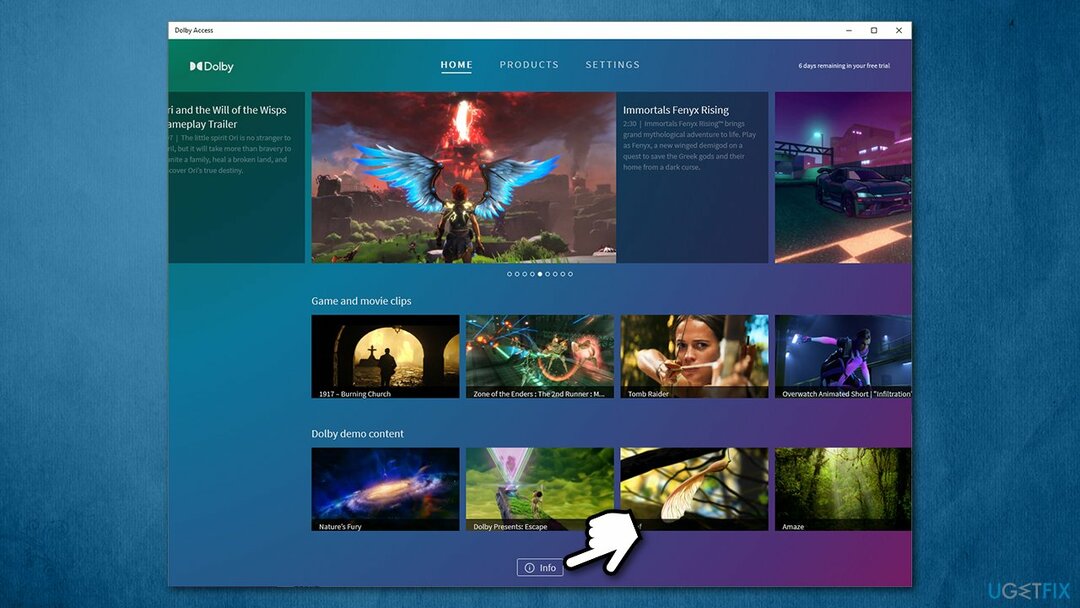
- Izvēlieties Dolby piekļuves atbalsts
- Ritiniet uz leju, līdz redzat Vai joprojām nepieciešama palīdzība? sadaļā
- Klikšķis Sazinies ar mums
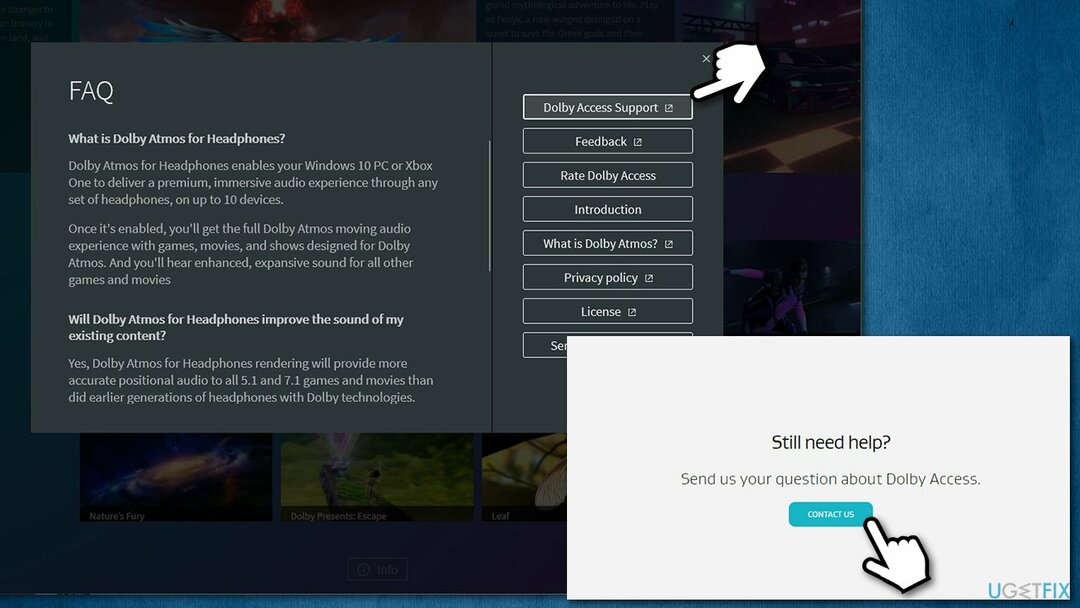
- Aizpildiet obligtos laukus un aprakstiet savu problmu un Iesniegt formu
- Jūs saņemsiet nepieciešamo informāciju pa e-pastu.
Automātiski izlabojiet kļūdas
ugetfix.com komanda cenšas darīt visu iespējamo, lai palīdzētu lietotājiem atrast labākos risinājumus kļūdu novēršanai. Ja nevēlaties cīnīties ar manuālām remonta metodēm, lūdzu, izmantojiet automātisko programmatūru. Visus ieteiktos produktus ir pārbaudījuši un apstiprinājuši mūsu profesionāļi. Tālāk ir norādīti rīki, kurus varat izmantot kļūdas labošanai.
Piedāvājums
dari to tagad!
Lejupielādēt FixLaime
Garantija
dari to tagad!
Lejupielādēt FixLaime
Garantija
Ja jums neizdevās novērst kļūdu, izmantojot Reimage, sazinieties ar mūsu atbalsta komandu, lai saņemtu palīdzību. Lūdzu, dariet mums zināmu visu informāciju, kas, jūsuprāt, mums būtu jāzina par jūsu problēmu.
Šajā patentētajā labošanas procesā tiek izmantota 25 miljonu komponentu datubāze, kas var aizstāt jebkuru bojātu vai trūkstošu failu lietotāja datorā.
Lai labotu bojātu sistēmu, jums ir jāiegādājas licencēta versija Reimage ļaunprātīgas programmatūras noņemšanas rīks.

Privāta piekļuve internetam ir VPN, kas var novērst jūsu interneta pakalpojumu sniedzēju valdība, un trešās puses no jūsu tiešsaistes izsekošanas un ļauj jums palikt pilnīgi anonīmam. Programmatūra nodrošina īpašus serverus straumēšanai un straumēšanai, nodrošinot optimālu veiktspēju un nepalēninot darbību. Varat arī apiet ģeogrāfiskos ierobežojumus un skatīt tādus pakalpojumus kā Netflix, BBC, Disney+ un citus populārus straumēšanas pakalpojumus bez ierobežojumiem neatkarīgi no jūsu atrašanās vietas.
Ļaunprātīgas programmatūras uzbrukumi, jo īpaši izspiedējprogrammatūra, neapšaubāmi rada vislielāko apdraudējumu jūsu attēliem, videoklipiem, darba vai skolas failiem. Tā kā kibernoziedznieki datu bloķēšanai izmanto spēcīgu šifrēšanas algoritmu, to vairs nevar izmantot, kamēr nav samaksāta izpirkuma maksa bitkoinā. Tā vietā, lai maksātu hakeriem, vispirms jāmēģina izmantot alternatīvu atveseļošanās metodes, kas varētu palīdzēt atgūt vismaz daļu zaudēto datu. Pretējā gadījumā jūs varat arī zaudēt savu naudu kopā ar failiem. Viens no labākajiem rīkiem, kas varētu atjaunot vismaz dažus šifrētos failus - Data Recovery Pro.